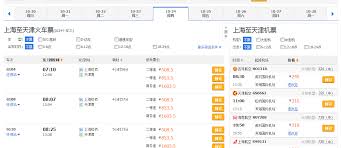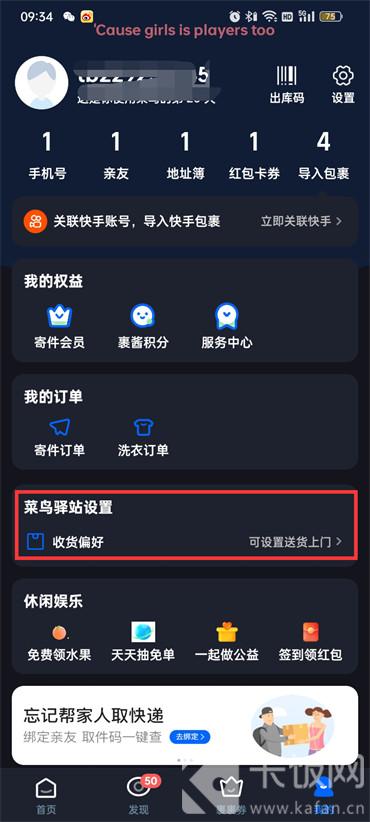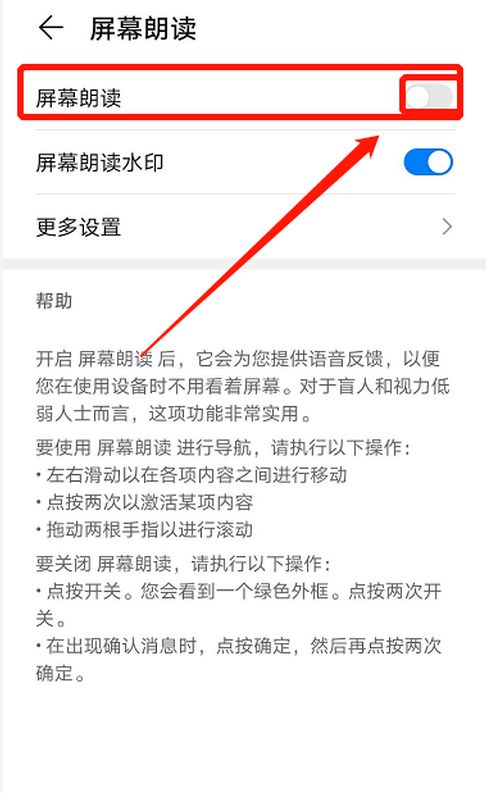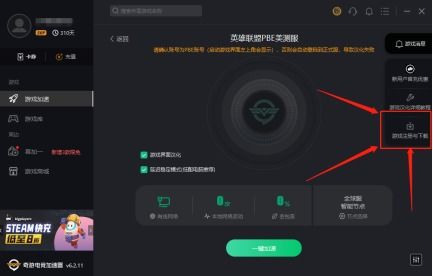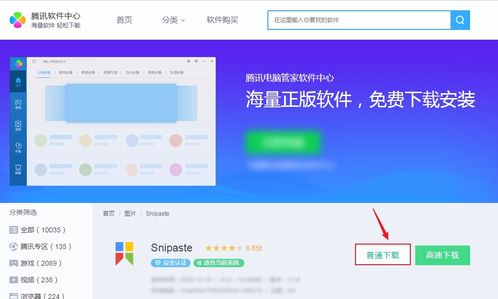对于小米手机的用户来说,升级到miui4.0系统不仅能享受到更多的功能,还能提升整体的用户体验。以下是详细的刷机教程,帮助有兴趣了解的用户顺利完成升级。
一、准备工作
1. 备份数据:
- 刷机前最重要的步骤是备份手机中的重要数据,如联系人、照片、应用等。可以使用小米自带的备份功能,也可以选择第三方备份工具。
- 打开系统自带的备份文件,点击“新建备份”进行备份处理。
2. 下载必要的工具和文件:
- 从小米官网下载专用的miui4.0线刷包。注意选择线刷包而非卡刷包。
- 下载miflash刷机工具,这是进行线刷的必要工具。
- 确保所有工具和文件都来自官方或可信来源。
3. 解锁bootloader:
- 小米手机出厂时bootloader一般是锁定的,需要在小米官网申请解锁权限,下载并安装小米解锁工具,然后按照提示完成解锁。
二、手机准备操作
1. 进入recovery模式三清数据:
- 在关机状态下,按住音量上键和电源键,等待开机出现白色mi字后松开手,进入recovery模式。
- 依次点击“简体中文-清除数据”,进行“清空缓存”、“清空用户数据”和“清空所有数据”操作。
- 三清数据后选择返回主菜单,关机。
2. 进入fastboot模式:
- 关机状态下,按住音量下键和电源键,等待手机开机后进入fastboot模式。
三、电脑上的线刷操作
1. 连接手机与电脑:
- 使用usb数据线将手机连接到电脑,确保驱动程序已正确安装。
- fastboot界面会显示“fastboot”字样,表明连接成功。
2. 打开miflash刷机工具:
- 启动miflash工具,在工具界面中选择刷机包的路径。
- 将下载的miui4.0线刷包解压缩到电脑d盘根目录下,复制系统包路径并粘贴到miflash的地址栏,点击刷新。
3. 开始刷机:
- 在miflash工具中选择合适的刷机模式,如清除数据模式、保留数据模式或清除缓存模式。
- 核对设置无误后,点击“刷机”按钮,耐心等待刷机过程的完成。
- 刷机过程中,绿色的进度条会走动,miflash下方显示设备正忙说明正在刷机中。
4. 刷机完成重启:
- 一旦刷机成功,工具会提示用户。接下来可以选择重启手机,进入全新的miui4.0系统。
四、刷机后的设置与恢复
1. 基本设置:
- 设置语言和地区,根据个人需求选择适合的语言与地区。
- 登录小米账户,如有小米账户,建议登录以便同步数据及使用云服务。
2. 恢复备份数据:
- 如果在刷机之前进行了数据备份,可以通过小米云或备份工具恢复数据,确保重要信息不被丢失。
五、常见问题及解决方案
- 刷机失败:若刷机过程中提示失败,建议检查刷机包的完整性,确保手机电量充足,换用其他usb数据线或接口尝试。
- 网络问题:刷机完成后若出现网络连接问题,用户可尝试重启手机或重置网络设置。

通过以上步骤,小米手机的用户可以顺利完成miui4.0系统的刷机过程。刷机不仅能带来新功能和更好的体验,还能让手机焕发新生。希望每位小米手机用户都能顺利刷机,享受更流畅的操作系统。